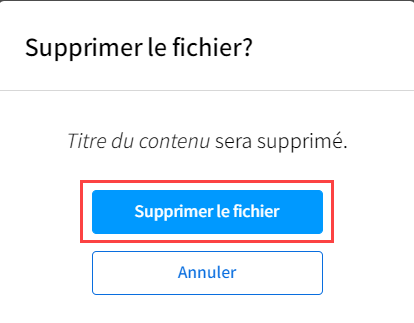Regrouper des éléments pour les afficher dans une seule page (fonction Contenu mixte)
Version antérieure des modules
Cette procédure concerne une fonctionnalité de la version antérieure des modules. Elle n'est plus présente dans la version améliorée des modules dans l’ENA2.
Avis
La fonction Contenu mixte est différente de Regroupement.
- Contenu mixte: cette fonction permet de regrouper différents éléments de contenu et de les structurer dans une séquence logique dans des sous-modules. Les apprenants réalisent une ou plusieurs activités pédagogiques dans la même page.
- Regroupement: cette fonction permet de regrouper différents éléments de contenu et de les structurer dans une séquence logique dans des sous-modules. Les apprenants réalisent une ou plusieurs activités pédagogiques dans des pages distinctes.
Cliquez sur le menu Modules dans le menu du site.
Accédez au module approprié.
Cliquez sur l’icône de palette d’ajout de contenu, puis sur l'icône Contenu mixte.
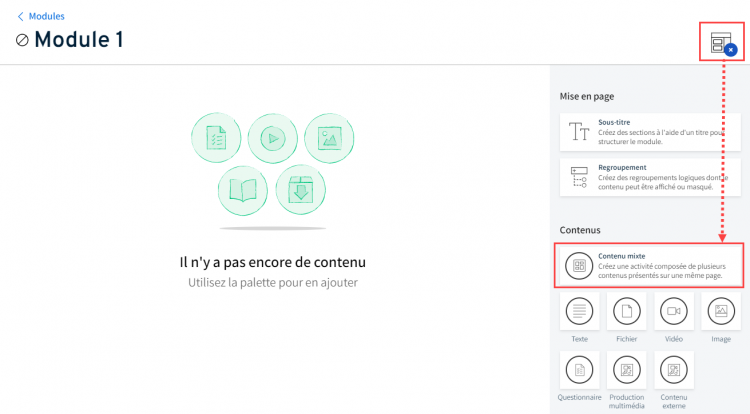
Glissez-déplacez l’icône Contenu mixte à gauche dans la page du module.
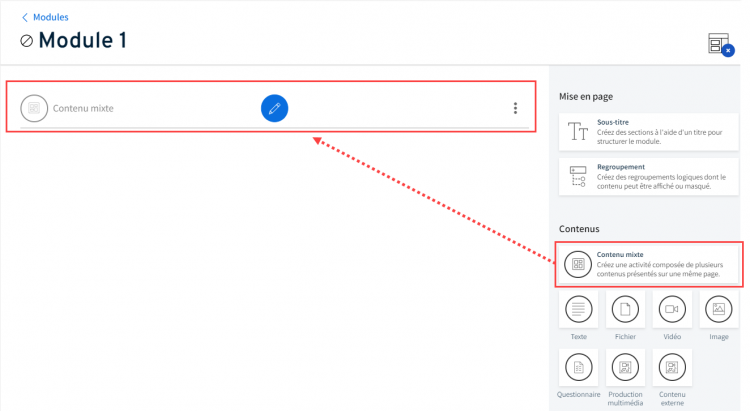
Cliquez sur l’icône de crayon ![]() pour saisir le premier niveau d’information en réalisant les étapes suivantes:
pour saisir le premier niveau d’information en réalisant les étapes suivantes:

Rédigez le titre de la page qui s’affichera dans la page du module pour les apprenants sous la forme de lien hypertexte, ainsi que dans le haut de la page lorsqu’ils cliqueront sur ce lien.
Rédigez les informations générales quant à la réalisation de l’activité ou des différentes activités pédagogiques qui seront ajoutées à l’intérieur de la page.
Cliquez sur Enregistrer.

Glissez-déplacez les différents éléments de contenu à l’intérieur de la section Contenu mixte.
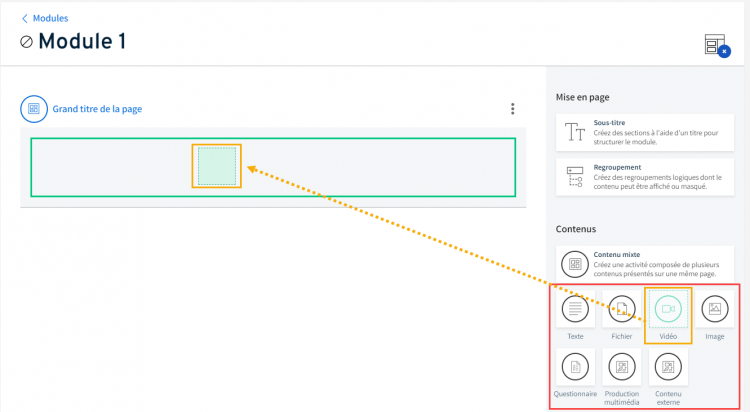
Ordonnez les différents éléments de contenu en utilisant le repère vert.
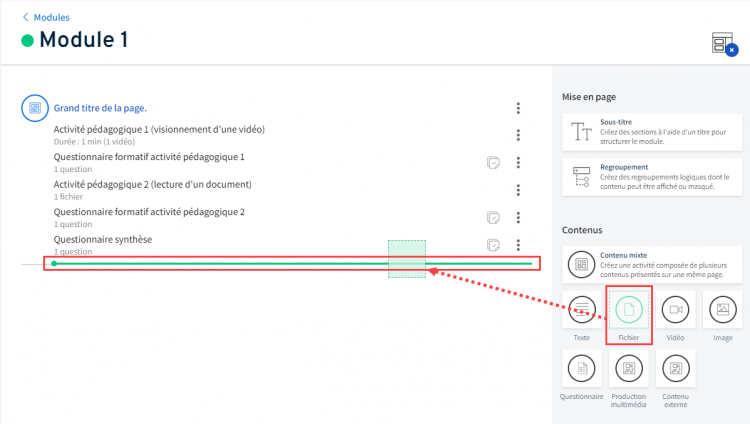
Cliquez sur l’icône de crayon ![]() sur chaque élément de contenu pour saisir le titre et la description, ainsi qu'ajouter les fichiers et les autres informations nécessaires.
sur chaque élément de contenu pour saisir le titre et la description, ainsi qu'ajouter les fichiers et les autres informations nécessaires.
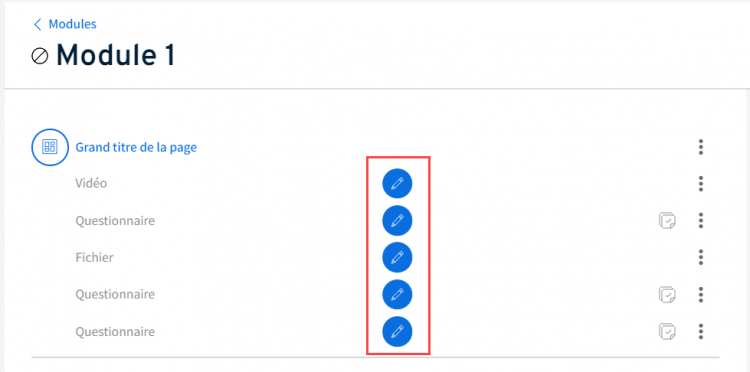
Cliquez sur Enregistrer.

Lorsque les contenus et les fichiers ont été intégrés à l'intérieur de chaque élément, des informations supplémentaires s'affichent sous ceux-ci pour faciliter les vérifications avant la publication du module aux participants.
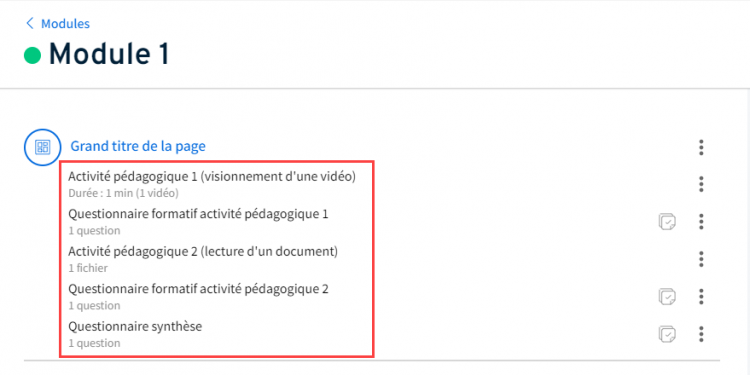
Cliquez sur le titre de la page, sous la forme de lien hypertexte, pour voir un aperçu du résultat qui sera affiché aux participants.
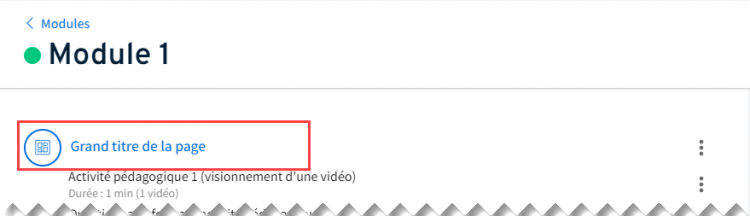
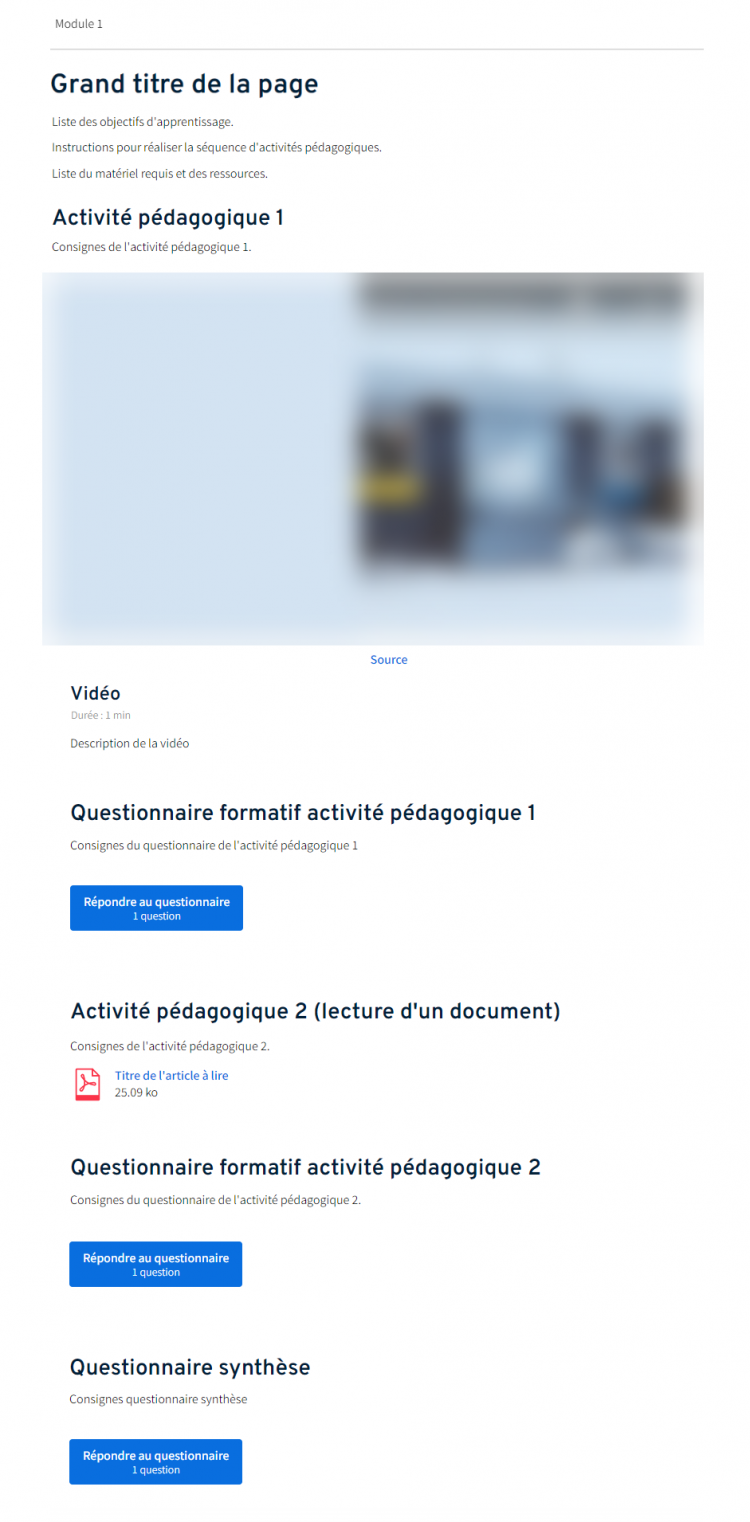
Modifier un ou des éléments de contenu dans l'espace de contenus mixtes
Pour ajouter les informations manquantes ou apporter des ajustements au contenu saisi, il est possible de le faire des deux façons suivantes :
Cliquez sur le menu d’options ![]() , puis sur Modifier sur la ligne de l’élément de contenu approprié
, puis sur Modifier sur la ligne de l’élément de contenu approprié
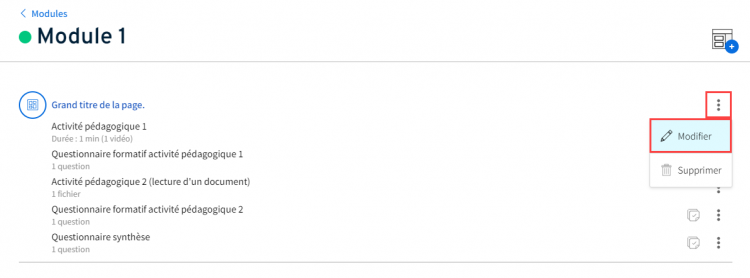
Apportez les ajustements requis.
Cliquez sur Enregistrer.

Cliquez sur le nom de la page sous la forme de lien hypertexte.
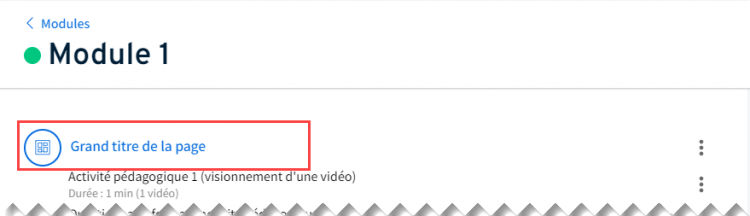
Repérez l’élément de contenu à modifier, puis cliquez sur l’icône de crayon ![]() .
.

Apportez les ajustements requis.
Cliquez sur Enregistrer.

Supprimer un ou des éléments de contenu dans l'espace de contenus mixtes
Cliquez sur le menu d’options ![]() , puis sur Supprimer sur la ligne de l’élément de contenu approprié.
, puis sur Supprimer sur la ligne de l’élément de contenu approprié.
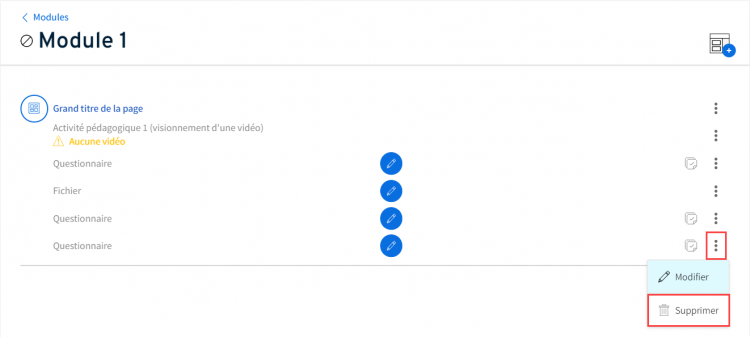
Cliquez sur le bouton Supprimer le fichier pour confirmer la suppression.